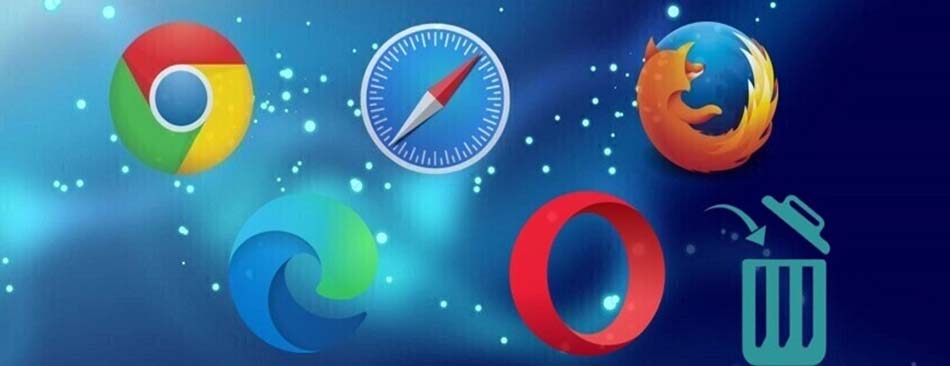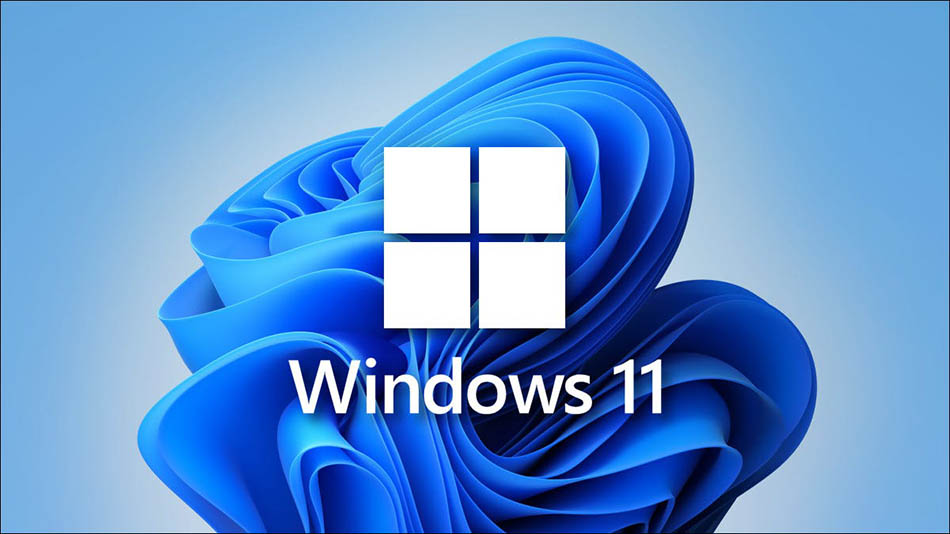اگر افرادی غیر از خود شما میتوانند به رایانه شما دسترسی داشته باشند، بنابراین هر کس دیگری نیز میتواند آزادانه به این دادهها دسترسی پیدا کند. این یک مشکل بزرگتر در زمینه کوکیها است، زیرا افراد دیگر نیز میتوانند به وب سایتهایی که قبلاً به آنها وارد شدهاید وارد شوند. البته، وب سایتها میتوانند شما را برای سفارشی کردن سرویس خود شناسایی کنند و حتی میتوانند آن را محدود کنند، مانند وب سایتهای استریمینگ که بازدیدکنندگان را مجبور میکند در یک حساب پریمیوم مشترک شوند. در ادامه به آموزش حذف خودکار اطلاعات مرورگر های مختلف میپردازیم.
به زبان ساده، دادههای مرورگر یک شمشیر دو لبه است که مزایا و معایب خود را دارد. اگر معایب آن از مزایای آن بیشتر است، میتوانید مرورگر خود را طوری پیکربندی کنید که دادههای مرورگر را در هنگام خروج، پس از یک بازه زمانی خاص یا به دستور، به صورت خودکار حذف کند.
در زیر دستورالعملهای گام به گام برای حذف خودکار دادههای مرورگر در Chrome ،Opera ،Firefox ،Edge و Safari را آموزش میدهیم.
حذف دادههای Chrome
بطور کلی، Chrome فقط به شما امکان میدهد کوکیها را هنگام خروج به طور خودکار حذف کنید. برای حذف خودکار سایر دادهها، باید افزونه شخص ثالث را نصب کنید. ابتدا بیایید نحوه حذف خودکار کوکیها در هنگام خروج از Chrome را مشاهده کنیم.
حذف خودکار اطلاعات مرورگر Chrome هنگام خروج
۱. برای حذف خودکار کوکیها در هنگام خروج، روی منوی Chrome در گوشه بالا سمت راست کلیک کنید و تنظیمات را از آن انتخاب کنید.

۲. اکنون به بخش Privacy and security در پنل سمت چپ بروید و روی کوکیها و دادههای سایت کلیک کنید.

۳. در اینجا اسکرول کرده و گزینه Clear cookie and data site when out you Chrome را فعال کنید.

۴. پس از فعال شدن، هر زمان که Chrome را میبندید، همه کوکیهای ذخیره شده حذف میشوند.
به طور خودکار همه دادههای Chrome را حذف کنید
افزونه های زیادی در فروشگاه Chrome وجود دارد که میتواند، دادههای مرورگر را به طور خودکار حذف کند. من CleanGuru را برای این کار ترجیح میدهم، زیرا برخلاف دیگر اپها، روشهای متعددی برای حذف دادههای مرور ارائه میدهد. میتوانید از آن برای پاکسازی خودکار دادهها بر اساس فاصله زمانی، هنگام راه اندازی و command استفاده کنید.
برای حذف دادهها در command، روی گزینه extension کلیک کنید و دوره زمانی و دادههایی را که میخواهید حذف کنید انتخاب کنید. پس از آن، روی Clear در پایین کلیک کنید تا همه دادههای انتخاب شده پس از دوره زمانی انتخاب شده را حذف کنید. extension تنظیمات برگزیده شما را به خاطر میآورد، بنابراین فقط باید روی دکمه پاک کردن کلیک کنید تا دفعه بعدی دادههای انتخاب شده را حذف کنید.

برای دسترسی به روشهای حذف بیشتر، به تنظیمات آن رفته و به پایین بروید. در اینجا میتوانید دادههای انتخاب شده را به طور خودکار پس از یک فاصله زمانی خاص یا هر زمان که Chrome شروع به کار میکند حذف کنید.

بر خلاف گزینه حذف خودکار داخلی سایر مرورگرها، برنامههای افزودنی نمیتوانند دادهها را هنگام خروج حذف کنند زیرا باید با Chrome بسته شوند (برای جلوگیری از اجرای فرایند پس زمینه). اگرچه حذف دادهها در هنگام راه اندازی Chrome مشابه هر زمان که شخص دیگری Chrome را راه اندازی میکند عمل میکند، اما دادهها به طور خودکار حذف میشوند. با این حال، این کمی آسیب پذیرتر است زیرا اگر کسی به صورت دستی به دادههای محلی Chrome دسترسی پیدا کند یا با استفاده از یک برنامه دیگر آن را باز کند، این دادهها را مشاهده میکند.
حذف خودکار اطلاعات مرورگر فایرفاکس
فایرفاکس این گزینه را دارد که بیش از یک دهه است که به طور خودکار دادههای مرورگر را در هنگام خروج حذف میکند و انتخاب دادههای سفارشی برای حذف نیز به خوبی بهبود یافته است.
در اینجا نحوه دسترسی به آن بیان شده است:
روی منوی اصلی Firefox در گوشه بالا سمت راست کلیک کرده و Options را از آن انتخاب کنید.

در اینجا Privacy & Security را در پنل سمت چپ انتخاب کنید و سپس کادر تأیید کنار Clear history را هنگامی که Firefox در بخش History بسته میشود، علامت بزنید. این گزینه را فعال میکند.

برای سفارشی کردن دادههایی که میخواهید حذف کنید، روی تنظیمات کنار این گزینه کلیک کنید، در این صورت همه دادههای قابل حذف را برای انتخاب مشاهده خواهید کرد.

حذف اطلاعات Edge
Microsoft Edge جدیدتر مبتنی بر Chromium دارای گزینهای مشابه Firefox برای حذف دادههای مرورگر در هنگام خروج است. بیایید نحوه استفاده از آن را ببینیم:
به منوی اصلی Edge در گوشه بالا سمت راست بروید و Setting را از آن انتخاب کنید.
در اینجا بخش Privacy ،search ،and services را در پنل سمت چپ انتخاب کرده و سپس بر روی گزینه Choose what to clear every time you close the browser کلیک کنید.

اکنون گزینه data را که میخواهید در بستن Edge پاک کنید، تغییر دهید. همچنین مقدار داده ذخیره شده در زیر هر گزینه داده را مشاهده خواهید کرد.

حذف دادههای اپرا
اپرا بسیار شبیه به Chrome است، بنابراین فقط به شما امکان میدهد کوکی ها را هنگام خروج به طور خودکار حذف کنید. برای حذف همه نوع داده، باید از برنامه افزودنی شخص ثالث استفاده کنید.
حذف خودکار اطلاعات مرورگر در Opera
۱. روی منوی Opera در گوشه بالا سمت چپ کلیک کنید و Setting را از آن انتخاب کنید.
۲. اکنون بر روی Privacy & security در زیر منوی Advanced کلیک کنید و سپس روی Cookies and data data کلیک کنید.

۳. در اینجا هنگام خروج از Opera، گزینه Clear cookies and data site را فعال کنید. اکنون، هر زمان که اپرا را ببندید، کوکیها به طور خودکار حذف میشوند.

به طور خودکار همه دادههای Opera را حذف کنید
برنامههای افزودنی خوبی برای Opera در دسترس نیست که به طور خودکار دادههای مرورگر را حذف کند. بنابراین، من توصیه میکنم از افزونه Install Chrome Extensions Opera استفاده کنید که به شما امکان میدهد برنامه افزودنی Chrome را در Opera نصب کنید. سپس میتوانید همان افزونه CleanGuru را برای Chrome در Opera نصب کرده و از آن استفاده کنید.
با این حال، اگر نمیخواهید از برنامه افزودنی Chrome در Opera استفاده کنید، Privacy Cleaner یک برنامه افزودنی خوب در Opera است که به شما امکان میدهد داده های مرورگر را حذف کنید.
برای استفاده از برنامه افزودنی، تنها کاری که باید انجام دهید این است که به تنظیمات برنامه افزودنی بروید و دادههایی را که میخواهید حذف کنید و مدت زمانی را که میخواهید دادهها حذف شوند، را انتخاب کنید. اکنون، هرگاه روی نماد برنامه افزودنی کلیک کنید، تمام دادههای انتخاب شده بلافاصله حذف میشوند.

حذف دادههای Safari
Safari همچنین دارای یک گزینه داخلی برای حذف سابقه و جستجوی خودکار است. با این حال، فقط به شما امکان میدهد دادهها را پس از یک فاصله زمانی خاص به طور خودکار حذف کنید. نحوه فعال کردن آن را در اینجا ببینید:
از نوار ابزار Safari به Preferences رفته و به برگه General بروید.
در اینجا روی منوی کشویی کنار Remove history items کلیک کنید و دوره زمانی را که میخواهید پس از آن دادهها حذف شوند، انتخاب کنید. به همین سادگی؛ در حال حاضر، با سپری شدن زمان مشخص شده، تمام سابقه مرور شما حذف میشود.

نتیجه گیری
مایکروسافت اج و فایرفاکس قطعا در ارائه این ویژگی پیشرو هستند و کنترل کاملی بر دادههایی که میخواهید در هنگام خروج حذف کنید، دارند. اگر شما با استفاده از برنامه افزودنی شخص ثالث مشکلی ندارید، CleanGuru در واقع بسیار قویتر از عملکردهای بومی مرورگرهای گفته شده است.
حال که با نحوهی حذف خودکار اطلاعات مرورگر را دریافتید میتوانید از دیگر مقالات سایت اول نیوز دیدن کنید.